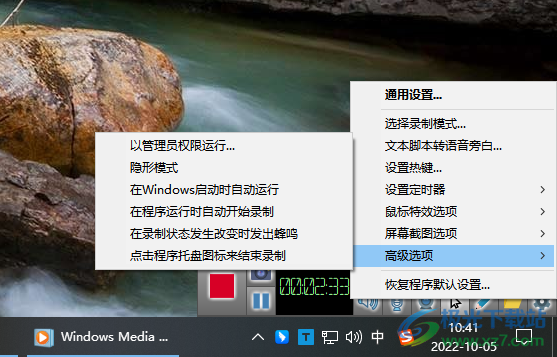260MB
0.97MB
171MB
Zd屏幕录像机是一款可以帮助用户录制电脑视频的软件。可以自由录制电脑内容,在软件上录制电脑桌面的操作过程,比如在电脑桌面编辑文档的过程,比如录制电脑播放的在线课堂内容,录制电脑视频会议内容。任何事情都可以录制成视频保存,方便以后观看视频或者分享给其他朋友。在录制过程中,软件也可以启动画笔。可以用鼠标操作画笔在录音区写各种内容。适合教学,还可以录电脑游戏。它的功能还挺丰富的,有需要就下载吧!
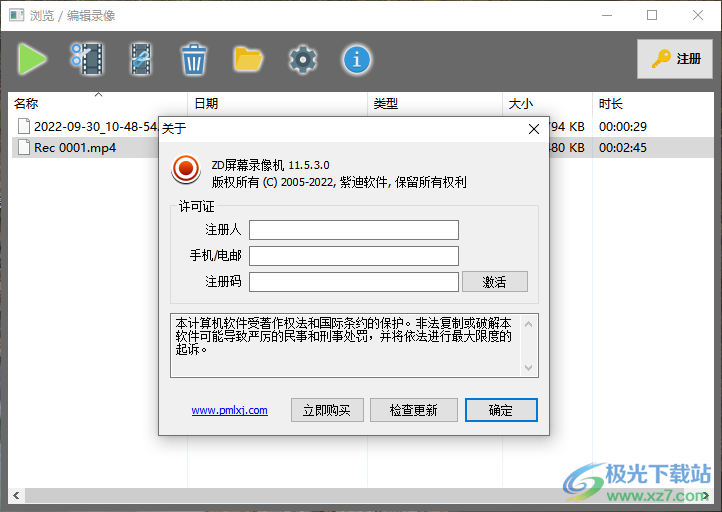 软件功能
软件功能1.ZD屏幕录制软件为用户提供了一种更简单的录制视频的方式。
2.可以录制屏幕内容、游戏内容、在线课堂内容。
3.选择录制区域,然后点按F8进行录制。再次点按“F8”结束录制。
4.支持区域屏幕录制、窗口屏幕录制、全屏录制和摄像头录制。
5.可以手动设置开机声音和关机声音,通过扬声器、耳机、麦克风和线路再次录音。
6.提供笔画功能。可以用毛笔在屏幕上书写,也可以添加各种图形标记。
7.支持截图功能。可以点击F9保存当前截图。
8.支持定时录音功能。您可以设置软件开始和结束录制的时间段。
9.支持鼠标效果设置,可以在软件中录制鼠标点击和移动的特效。
1.zd屏幕录像机可以轻松录制你需要的视频资源。
2.你喜欢的视频下载不了,可以直接用zd屏幕录像机录制成MP4。
3.在电脑上玩游戏可以直接录制成教程,方便在网上发布。
4.也可以自己操作Word、powerpoint等软件录制成视频。
5.支持图片放大:200%Ctrl +Alt +2 2,300% Ctrl+Alt+3,400% Ctrl+Alt+4。
6.支持剪切功能,录制的视频可以适当剪切到不需要的部分。
7.支持回放功能。在视频列表界面选择一个录制的视频,点击播放。
1.打开zd屏幕录像机,显示要录制的内容。只需点击一个即可使用。
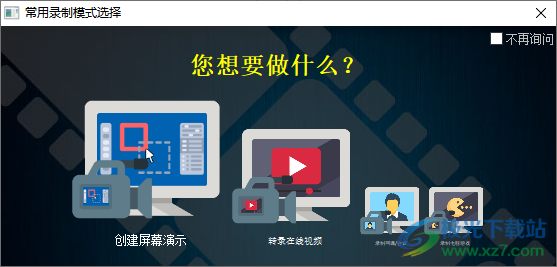 2.可以选择录制在线课程或者游戏。您可以通过手动设置录制区域来开始录制视频。
2.可以选择录制在线课程或者游戏。您可以通过手动设置录制区域来开始录制视频。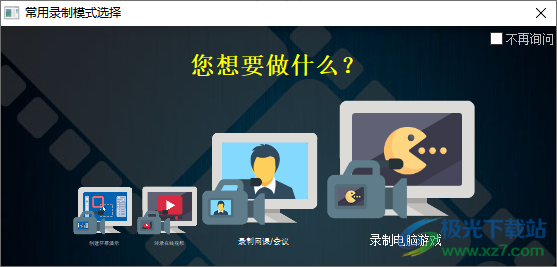 3.如图,选择录音模式后,按住鼠标左键在屏幕上画一个区域,点击F8开始录音。
3.如图,选择录音模式后,按住鼠标左键在屏幕上画一个区域,点击F8开始录音。 4.录音时,电脑桌面下方会显示录音框,可以查看录音时间。
4.录音时,电脑桌面下方会显示录音框,可以查看录音时间。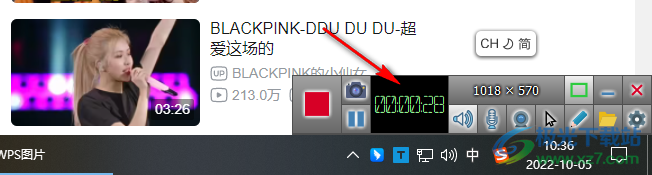 5.右击显示控制功能:记录新选择Alt F8,停止记录F8,暂停记录Ctrl F8和截屏F9。
5.右击显示控制功能:记录新选择Alt F8,停止记录F8,暂停记录Ctrl F8和截屏F9。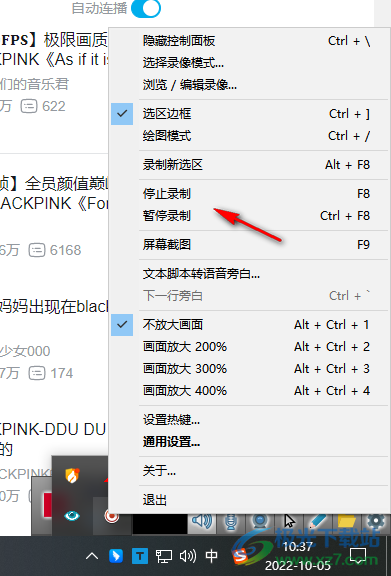 6.用鼠标点击画笔在屏幕上书写内容,方便添加标记。
6.用鼠标点击画笔在屏幕上书写内容,方便添加标记。 7.单击F8停止录制,将显示已录制视频的列表。单击播放在计算机播放器中打开视频。
7.单击F8停止录制,将显示已录制视频的列表。单击播放在计算机播放器中打开视频。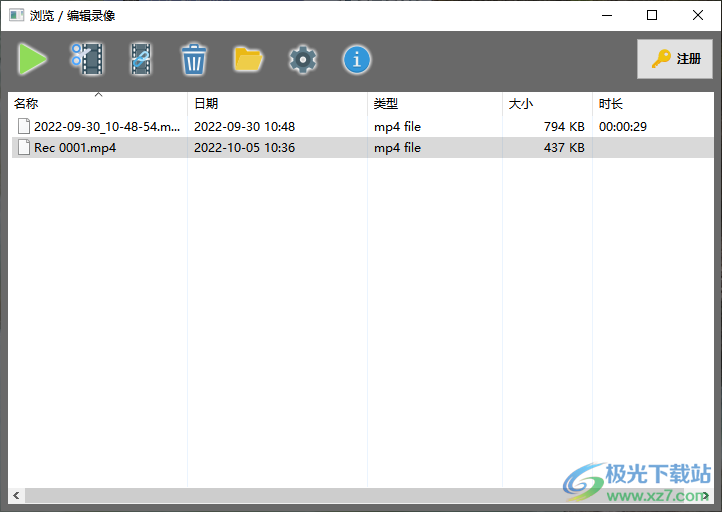 8.点击剪切按钮,在软件上重新调整录制的视频时长,自行设置剪切时间段。
8.点击剪切按钮,在软件上重新调整录制的视频时长,自行设置剪切时间段。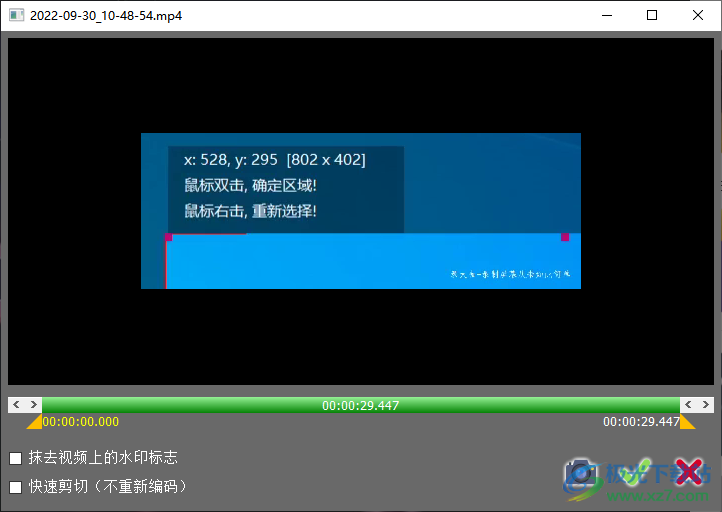 9.要激活此功能,可以从免费网站购买zd屏幕录像机,然后在软件中录制。
9.要激活此功能,可以从免费网站购买zd屏幕录像机,然后在软件中录制。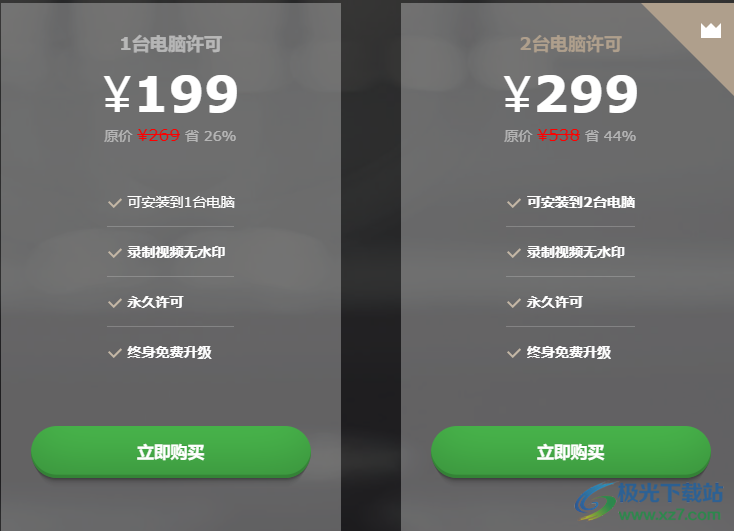 10.将购买的注册码输入软件激活,可以无限制录制视频。
10.将购买的注册码输入软件激活,可以无限制录制视频。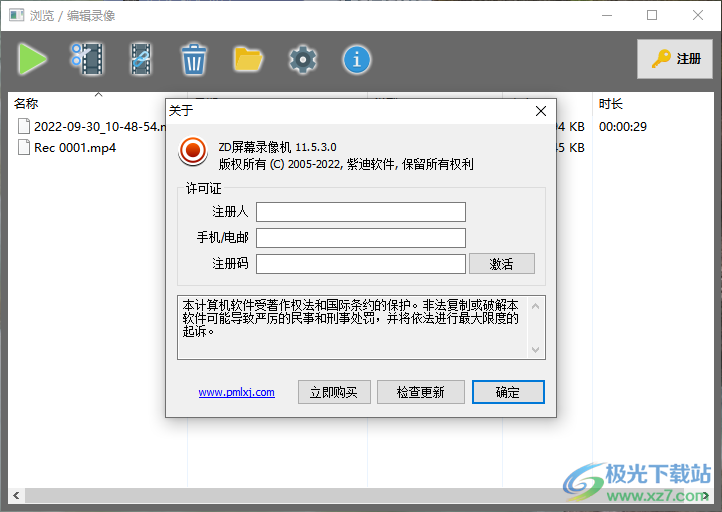 1.点击右边的设置按钮,会弹出很多选项。您可以选择新的录制模式重新开始录制。
1.点击右边的设置按钮,会弹出很多选项。您可以选择新的录制模式重新开始录制。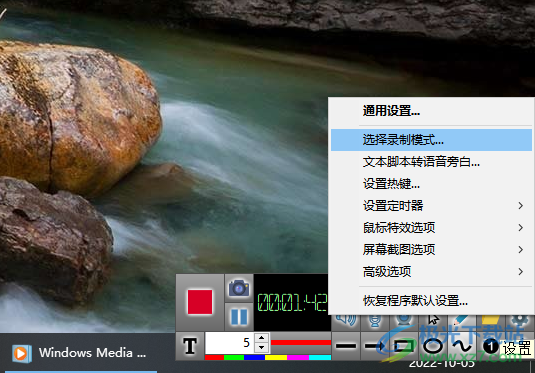 12.热键设置界面,需要记住几个常用的热键,方便录像和结束录像的操作。
12.热键设置界面,需要记住几个常用的热键,方便录像和结束录像的操作。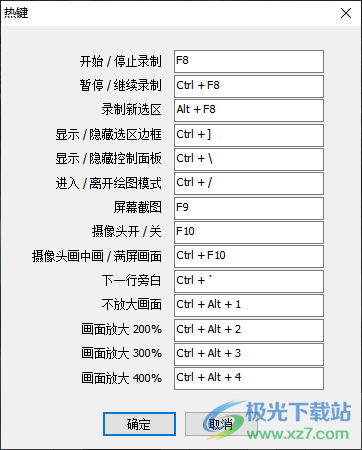 13.定时录音功能,可以在软件中设置开始录音的时间段。
13.定时录音功能,可以在软件中设置开始录音的时间段。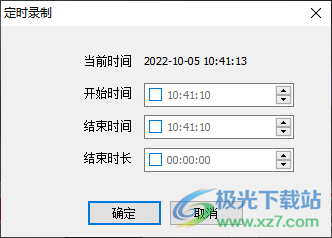 14.记录鼠标光标、突出显示的鼠标位置、鼠标移动轨迹、鼠标点击效果、鼠标点击声音效果和原始鼠标大小。
14.记录鼠标光标、突出显示的鼠标位置、鼠标移动轨迹、鼠标点击效果、鼠标点击声音效果和原始鼠标大小。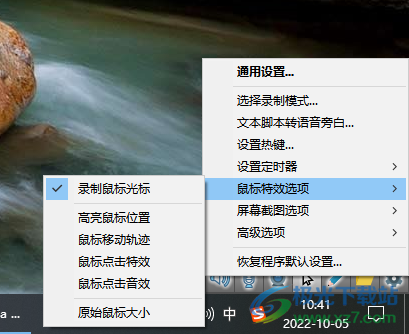 15.截图功能:快速截图模式,保存为PNG,BMP,JPG和TIF。
15.截图功能:快速截图模式,保存为PNG,BMP,JPG和TIF。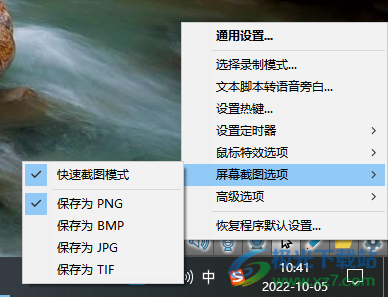 16.高级选项
16.高级选项以管理员权限运行…
隐形模式
Windows会自动启动。
程序运行时,录制会自动开始。
录制状态改变时发出蜂鸣声。
单击程序托盘图标结束录制。